iPhoneの動きが重く感じ始め、修理店でのバッテリー交換を前に初期化の手順が不安ではありませんか?
ここでは長年iOSを触ってきたエンジニアの実体験をもとに、迷いやすいバックアップから復元までを画像なしでも分かるように順序立てて紹介します。手順ごとのコツや思わぬ落とし穴も先に知ることで作業時間を短縮し、データも安心して守れます。
記事を読み終える頃には、スムーズにiPhoneを初期化し、新しいバッテリーで再び快適に使い始める準備が整いますので、どうぞリラックスして次のセクションにお進みください。
バッテリー交換にそなえてiPhoneを初期化するステップを一緒にやってみよう

バッテリー交換の前にiPhoneを初期化するには、まずデータをしっかり守ることが大切です。プログラマーの経験から、どんなときでも安心できるステップをまとめました。
ここで紹介する方法なら、iCloudとパソコン両方でバックアップを確認しながら進められるので、自信をもって初期化できます。
- iCloudバックアップを作成:Wi-Fiに接続し「設定>ユーザ名>iCloud>iCloudバックアップ」をオンにして「今すぐバックアップを作成」。
- Mac/PCでローカルバックアップ:最新バージョンのmacOSではFinder、WindowsではiTunesを使い、暗号化バックアップを有効にして手動でバックアップ。
- Apple IDからサインアウト:「設定>ユーザ名>サインアウト」でApple IDを削除し、「探す」をオフにする。
- iPhoneを初期化:「設定>一般>リセット>すべてのコンテンツと設定を消去」を選んでパスコードを入力し、確認する。
- リセット後に確認:起動後に画面のガイダンスでバックアップから復元が選べるかチェックして、データが戻せる状態か確かめる。
iCloudに最新バックアップがないと、ローカルバックアップだけでは写真やアプリ設定が一部戻らないことがあるので必ず両方で確認しましょう。
iPhone本体だけで初期化する方法

スマホだけで初期化を完了できる選択肢です。PCを用意しなくていいので、外出先やちょっとした空き時間にさくっと進められるのがうれしいポイントです。Wi-Fi接続と充電を整えておくと安心です。
- PC不要で手軽:ケーブルやソフトがなくても操作できる
- 端末単体で完結:場所を選ばず、Wi-FiさえあればOK
- 手順がシンプル:設定画面から数ステップで初期化
- 時間はやや長め:iCloudからのサインアウトやデータ消去に数分以上かかる可能性あり
①設定アプリを開いてAppleIDからサインアウトする
ホーム画面で歯車アイコンの設定アプリをタップします。
画面上部に表示される自分の名前をタップしてApple ID設定を開きます。
スクロールしていちばん下にあるサインアウトをタップします。
Apple IDのパスワードを入力してもう一度サインアウトをタップすると完了します。
iCloudからサインアウトすると端末に残る写真やメモは消えることがあります。大切なデータは必ずバックアップしてください。
②設定の一般をタップしてリセットを選ぶ
まずはホーム画面から設定アプリを開いてください。次に一番上にある一般を見つけてタップしましょう。
画面を下までゆっくりスクロールすると最後にリセットという項目が出てきます。ここをタップするといろいろなリセット方法が並ぶので、その中から希望のリセットを選べます。
③すべてのコンテンツと設定を消去をタップする
画面下部の「すべてのコンテンツと設定を消去」を選ぶと、iPhoneが初期化モードに入ります。
続いてパスコードを入れると確認画面が出るので「iPhoneを消去」をタップしましょう。
Apple IDのパスワードが求められることもあるので、控えておくと安心です。
④パスコードを入力して消去を確認する
パスコード入力画面が出たら、普段のロック解除と同じ数字を入力してください。FaceIDやTouchIDを設定していても、ここでは手動で打ち込む必要があります。
入力が終わると「iPhoneを消去」が表示されるのでタップすると、最終確認のダイアログが出ます。そのまま進めると消去が始まり数分で初期状態に戻ります。
消去後はデータを取り戻せないので、必ずバックアップの完了を確認してから進めてください。
⑤iPhoneが再起動してHello画面になるまで待つ
本体が自動で再起動し、画面にリンゴマークが現れたあと、しばらくするとHello画面になるまでゆっくり待ちます。
バッテリー残量が少ないと途中で止まることがあるので、実行前に十分充電しておくと安心です。
パソコンとiTunesで初期化する方法
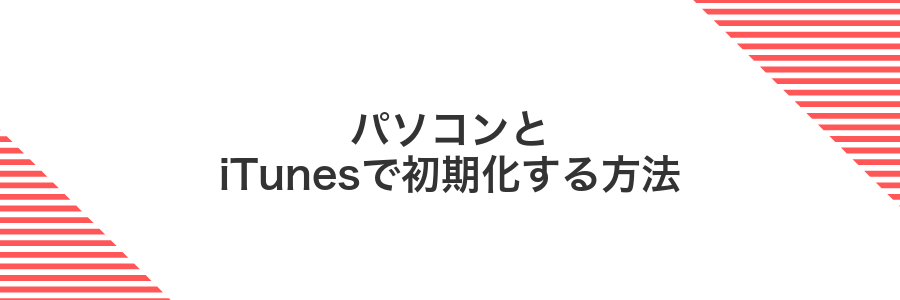
パソコンとiTunesを使う方法は、パソコンにUSBケーブルでiPhoneをつなぎ、iTunes(Windowsの場合)またはFinder(macOS Catalina以降の場合)を通してiPhoneをまっさらに戻せる手軽な方法です。
ケーブル接続だから通信が安定しやすく、途中で止まる心配が少ないのがうれしいポイントです。手元にバックアップを残したい方や、初期化後すぐに元の状態に戻したい方にぴったりの選び方です。
①LightningケーブルでiPhoneをパソコンに接続する
まずはApple純正のLightningケーブルを用意してください。パソコンのUSBポートにケーブルを差し込み、もう一方をiPhone下部の端子にしっかり挿します。
接続後、MacならFinderを開き、WindowsならiTunesを立ち上げてiPhoneが認識されることを確認します。初回接続時はiPhone画面でロックを解除し「このコンピュータを信頼」をタップしてください。
純正以外のケーブルでは認識に時間がかかったり同期エラーが起きやすいため注意してください。
②iTunesまたはFinderでデバイスを選択する
LightningケーブルでiPhoneをパソコンに接続します。Mac(macOS Catalina以降)ならFinder、Windowsや旧macOSならiTunesを起動してください。
メイン画面の左サイドバーにあるアイコンまたはデバイス名をクリックして、接続中のiPhone管理画面を表示します。
③バックアップを暗号化して今すぐバックアップをクリックする
MacのFinderまたはWindowsのiTunesでiPhoneを選ぶと「バックアップを暗号化」が表示されます。チェックボックスをクリックしてオンにしてください。
好きなパスワードを入力し「パスワードを設定」を押したあと「今すぐバックアップ」をクリックすると暗号化済みのバックアップが始まります。
パスワードを忘れるとバックアップを復元できなくなるので注意してください。
④iPhoneを復元をクリックして初期化を開始する
MacのFinder(WindowsではiTunes)画面で左側のデバイス名を選んだあと、中央にある「iPhoneを復元」をクリックしてください。警告ダイアログが出たらもう一度「復元」を押すと、iPhoneの初期化と最新OSの再インストールがスタートします。作業中はUSBケーブルを抜かずに、iPhoneの電源もオフにしないでください。
初期化中にケーブルを抜くと途中で処理が止まってしまうので、必ずケーブルをつないだままにしてください。
⑤完了後にiPhoneの設定画面が表示されることを確認する
初期化が終わると自動で再起動が始まります。画面にアップルマークが出たあと、言語選択などの設定アシスタント画面が表示されていればリセット完了です。
Hello画面や設定アシスタント画面が出ないときは、側面ボタンを長押しして手動で電源を入れるとうまくいくことがあります。
初期化が終わったらできるバッテリー交換後の快適活用アイデア

バッテリー交換を終えたら、まっさらな電力を最大限に活かすためにいくつかの工夫を試してみましょう。
| 応用アイデア | どんなときに役立つ? |
|---|---|
| 最適化バッテリー充電 | 充電時のタイミングを学習して上限を制御しバッテリー劣化を抑える |
| 省電力モード活用 | 外出時や残量が少ないときに自動でパフォーマンスを抑えて持ちを延ばす |
| 画面の明るさ自動調整 | 周囲の明るさに合わせて輝度を変え、無駄な電力消費を防ぐ |
| バックグラウンド更新の見直し | 頻繁に使わないアプリの更新をオフにして必要最低限の通信に限定する |
| ウィジェットで状態確認 | ホーム画面にバッテリーウィジェットを置いて残量や充電状況をすぐチェック |
これらのアイデアで新しいバッテリーを大切に使いこなし、より快適なiPhoneライフを楽しんでくださいね。
バッテリーの最適化充電をオンにして劣化を防ぐ

バッテリーの最適化充電はiOS13以降の機能で、普段の充電パターンを学習しつつ80%までを通常充電とし、残りを深夜や利用直前にゆっくりと満充電に近づける仕組みです。これにより過度な高電圧状態を避けられ、バッテリーの劣化スピードをグッと抑えられます。
- 高い電圧状態を長時間防ぎバッテリー寿命を延長
- 設定一度で自動的に最適化してくれるお手軽さ
- 通勤や就寝中など定時的な使用に合わせて充電完了
設定アプリでバッテリーを開き最適化充電をオンにする
設定アプリからサクッと最適化充電をオンにすると、バッテリーのダメージを抑えられます。実際にプログラマー的視点で、慣れれば10秒以内に終わる方法をご紹介します。
ホーム画面から歯車マークの設定アプリをタップして起動してください。
設定メニューをスクロールして「バッテリー」を見つけ、タップしてください。
「バッテリー」画面の中にある「バッテリーの状態と充電」をタップしてください。
「最適化されたバッテリー充電」のスイッチをタップして緑色に切り替えれば完了です。
学習期間の最初の数日は調整が必要で、夜間充電パターンを把握するまでオンオフが繰り返されることがあります。
iCloudバックアップからアプリと写真をまるごと復元する

iCloudバックアップを使えば、アプリのインストール情報や設定、撮りためた写真・ビデオをまるごとクラウドから呼び戻せます。新しいバッテリーを入れた後でも、ホーム画面の並びかたや各アプリのログイン状態までほとんど手作業なしで元どおりにできるのが嬉しいところです。
復元中は最新のiOSと相性のいいWi-Fi(できれば5GHz帯)と電源につないでおくとスムーズです。実際に自宅のルーターで試したところ、写真数千枚でもバックグラウンドで無理なく進んで、待ち時間が少なく感じられました。
初期設定のAppとデータ画面でiCloudバックアップから復元を選ぶ
Appとデータ画面でiCloudバックアップから復元をタップします。Apple IDのサインイン画面が出たら、登録済みのメールアドレスとパスワードを入力してください。
すると利用可能なバックアップ一覧が出てきます。復元したいバックアップの日付と端末名をしっかり確認して選びましょう。Wi-Fi環境が安定しているとダウンロード時間が短くなります。
交換後の古いiPhoneを子ども用にファミリー共有で再設定する
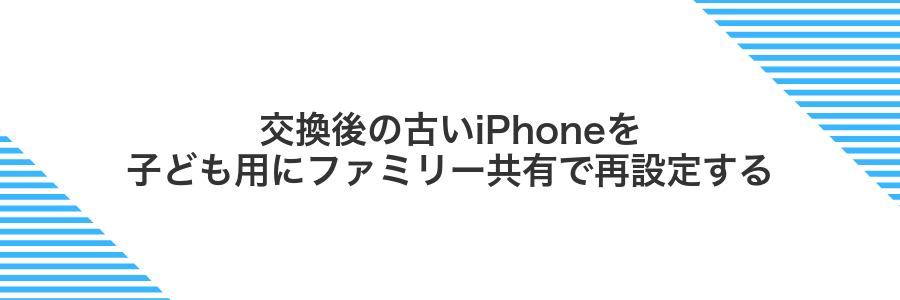
バッテリー交換後の古いiPhoneはそのまま置いておくともったいないですよね。ファミリー共有に子どもを招待して、子ども用のアカウント端末に再設定すると安心感がぐっと高まります。親がアプリの購入を承認したり、スクリーンタイムで利用時間を管理したりできるので、遊びすぎをほどよくブロックしつつ学習アプリにもスムーズにアクセスできます。
さらに位置情報の共有を有効にすると、帰宅時間の確認や迷子の心配も軽減します。プログラミングの仕事で使っているApple IDとは別に、子ども用Apple IDをファミリーに追加するだけでOKです。わかりやすい操作画面なので、設定に慣れていない方でも楽しく取り組めるのがうれしいポイントです。
設定アプリでファミリー共有を開き子どものAppleIDを追加する
設定アプリを開いて画面上部の自分の名前をタップしてください。
「ファミリー共有」をタップし「メンバーを追加」を選びます。
すでに子ども用のAppleIDがある場合は「AppleIDを持っているメンバーを追加」をタップしてください。まだIDがないなら「子どものアカウントを作成」を選びましょう。
画面の案内に沿って子どものメールアドレス(AppleID)を入力し続けるをタップすれば登録完了です。
生年月日の入力ミスで年齢制限に引っかかることがあるので正確に入力してください。
よくある質問

- バッテリー交換前にiPhoneを初期化するとデータは本当に消える?
-
端末の中身はまるごと消えるので、修理スタッフが見ることはできません。自分で使う準備も同じ初期設定になるので安心です。内部に残らないので個人情報はしっかり守れます。
- 初期化前のバックアップはiCloudだけで大丈夫?
-
クラウドは手軽ですが、通信状況によって時間が大きく変わります。プログラマー経験から言うと、MacやWindowsのFinder(iTunes)で一度にまとめて保存する暗号化バックアップがおすすめです。アプリの設定もそのまま戻せるので便利です。
- 初期化と復元にかかる時間はどれくらい?
-
端末の容量や回線速度にもよりますが、Finderでの復元なら30分から1時間くらいが目安です。iCloudの場合はWi-Fiの速さ次第なので、できればPCと有線接続でサクッと終わらせるとストレスが少ないです。
- 交換後にうまく復元できないときはどうすればいい?
-
もし復元エラーが出たら、まずは最新バージョンのFinder(iTunes)にアップデートしましょう。それでもダメならDFUモードで再チャレンジすると成功率がグンと上がります。それでも難しいときはAppleサポートに相談すると手厚い案内が受けられます。
初期化すると写真やLINEのトークは全部消える?
初期化とはiPhoneを購入時の状態に戻す作業なので、端末内のすべてのデータが消えます。写真やLINEのトークも例外ではありません。
データを残したい場合は、事前にiCloudバックアップやパソコンにバックアップを取っておきましょう。特にLINEはアプリ内のバックアップ機能を使ってトーク履歴をiCloudに保存しておくと、初期化後にスムーズに戻せます。
プログラマー視点のコツとして、iTunes(Finder)で暗号化バックアップをすると、LINEのスタンプや設定も含めて丸ごと復元できるので安心です。
初期化前に必ずバックアップを確認してください。バックアップに失敗するとデータは戻せません。
バッテリー交換だけなら初期化しなくてもいい?
バッテリー交換だけなら、データをそのままに交換できるケースがほとんどです。アップル正規店や街の修理屋さんでも、iPhoneの初期化なしでパパッとバッテリーを交換してくれます。
この方法のいいところは、バックアップや復元の手間を省けて、ホーム画面の配置やアプリの設定がそのまま戻ってくることです。忙しいときや、いまの設定が気に入っているときにはとても助かります。
ただし、バッテリーの劣化以外にシステムの不安定さを感じる場合はスタッフに相談をしましょう。交換後に思わぬトラブルを避けるために、バッテリー状態のログをチェックしてもらうと安心です。
iPhoneが起動しないときはどうやって初期化する?
iPhoneがまったく反応せずに起動しないときは、パソコンを使って初期化するしかありません。具体的には、Finder(Mac)やiTunes(Windows)に接続してリカバリーモードかDFUモードを使う方法が一般的です。
リカバリーモードはボタン操作が少なくて扱いやすい一方、ソフトウェアの深いトラブルには対応しきれないこともあります。DFUモードは少し手間ですが、iOSのシステム全体を再書き込みできるので、どんなトラブルにも頼りになります。バッテリー残量が十分にあるケーブルを使って、手順にそって進めるだけでスムーズに初期化できます。
交換後にバッテリーの最大容量が100%にならないのは故障?
バッテリー交換直後に最大容量が100%と表示されないのは、iOSが新品バッテリーを学習(キャリブレーション)している途中だからで、故障とは限りません。
通常は2〜3回のフル充放電を繰り返すと表示が正しい数値に落ち着くので、毎日1回は残量20%以下まで使い切り、そこからフル充電してみてください。
もし1週間以上経っても最大容量が上がらないときは、正規店でバッテリー情報を診断してもらうと安心です。
まとめ

これでバックアップの作成、Apple IDのサインアウト、iPhoneの初期化、バッテリー交換後の復元までの手順がスッキリ整理できました。
あとはひとつずつ落ち着いて進めるだけです。新しいバッテリーで気持ちよくiPhoneを使い始めてくださいね。
